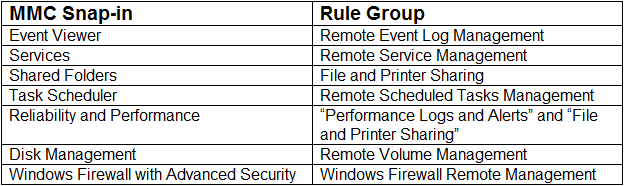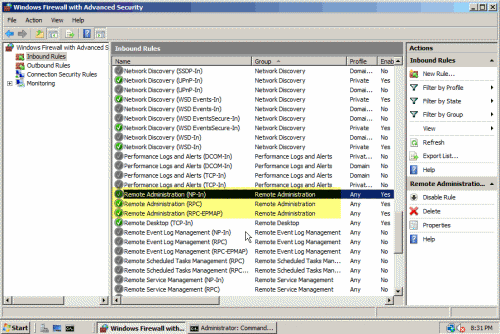Настройка брандмауэра в Server Core и удаленное управление
Как вы знаете Server Core в Windows Server 2008 не включает в себя традиционный полный графический интерфейс пользователя (GUI).
Как и в стандартной (полной) установке Windows Server 2008, брандмауэр Windows включен по умолчанию, и большинство сетевых портов сразу после установки блокируются. Однако, поскольку основной задачей севера является предоставление некой услуги (будь то некая служба, файл, или что-то другое, что должно быть доступно по сети), вам необходимо разрешить определенный сетевой трафик на брандмауэре.
Одной из причин для открытия входящего трафика на брандмауэре – необходимость дистанционного управления сервером. Как уже упоминалось в предыдущих статьях, вы можете управлять Server Core с помощью локальной командной строки, дистанционно с помощью обычной MMC оснастки, через WinRM и WinRS, и даже через удаленный рабочий стол (хотя вы все равно получите обычное окно командной строки …)
В большинстве случаев после начальной конфигурации сервера, у Вас возникнет необходимость управления ролями и функциями, установленными на сервере, и вероятно, вы захотите использовать MMC-оснастку Administration tools. Есть три сценария удаленного управления через MMC:
- Роль сервера — когда роль сервера установлена на Вашем сервере, соответствующие порты открываются автоматически, позволяя вам удаленно управлять им. Никаких дополнительных настроек не требуется. Установив необходимые оснастки из Remote Server Administration Tools (RSAT) на вашей полноценной рабочей станции(сервере), вы сможете удаленно управлять сервером с Server Core.
- Сервер член домена — после того как сервер включен в домен, брандмауэр использует преднастроенный доменный профиль, который разрешает удаленное управление. Опять же, никаких дополнительных настроек не требуется.
- Сервер в рабочей группе — это сценарий, в котором потребуется внести изменения в конфигурацию брандмауэра. Если вы просто хотите задействовать все функции удаленного управления, можно использовать следующую команду:
Netsh advfirewall firewall set rule group=“remote administration” new enable=yes
Эта команда разрешает использование большинства методик удаленного управления и разрешает доступ к большинству оснасток MMC. Однако есть оснастки, удаленный доступ к которым настраивается дополнительно:
Диспетчер устройств (Device Manager)
Чтобы разрешить подключаться к диспетчеру устройств, нужно включить параметр политики «Allow remote access to the PnP interface».
Управление дисками (Disk Management)
Для этого на Server Core нужно запустить службы виртуальных дисков (Virtual Disk Service -VDS)
IPSec Management
Вы должны сначала установить удаленное управление для IPSec. Это можно сделать с помощью скрипта scregedit.wsf (он лежит в папке system32):
Cscript scregedit.wsf /im 1
Таким образом, доступ к большинству MMC оснасток удаленного администрирования, включается одним правилом на брандмауэре — Remote Administration firewall rules. Однако зачастую бывает необходимость предоставить доступ только ограниченному числу MMC-оснасток.
В брандмауэре существуют правила не для всех оснасток, в таблице перечислены существующие правила:
Чтобы включить любую из этих групп, нужно набрать команду:
Netsh advfirewall firewall set rule group=“” new enable=yes
Где
Вы также можете удаленно включить их из брандмауэра Windows, запущенного в режиме Advanced Security. Для просмотра всех правил, просто сделайте сортировку по столбцу “Enable”:
Qiziqarli malumotlar
Настройка брандмауэра в Server Core и удаленное управление